发布 API 到 API7 网关
API 开发完毕后,需要发布到 API7 网关中,以获得 API7 带来的各种强大能力。本文将指导你如何在 API7 控制台中发布一个 API,以及如何验证发布结果。
在 API 发布上线之前,应当进行充分的测试和配置调试,以保证线上业务的稳定。
本文将使用根据 设计 API,在 Postman �上创建的 Mock API进行演示。
前置要求
手动录入 API
新建上游
将 Postman 上的 Mock Server 设置为上游。
参考文档 新建上游。 在【步骤9: 填写表单】中,使用如下配置:
名称:shop_server
目标节点: Mock Server 的地址
Host 请求头:使用目标节点列表中的主机名或 IP
端口: 443
协议: HTTPs
权重: 1
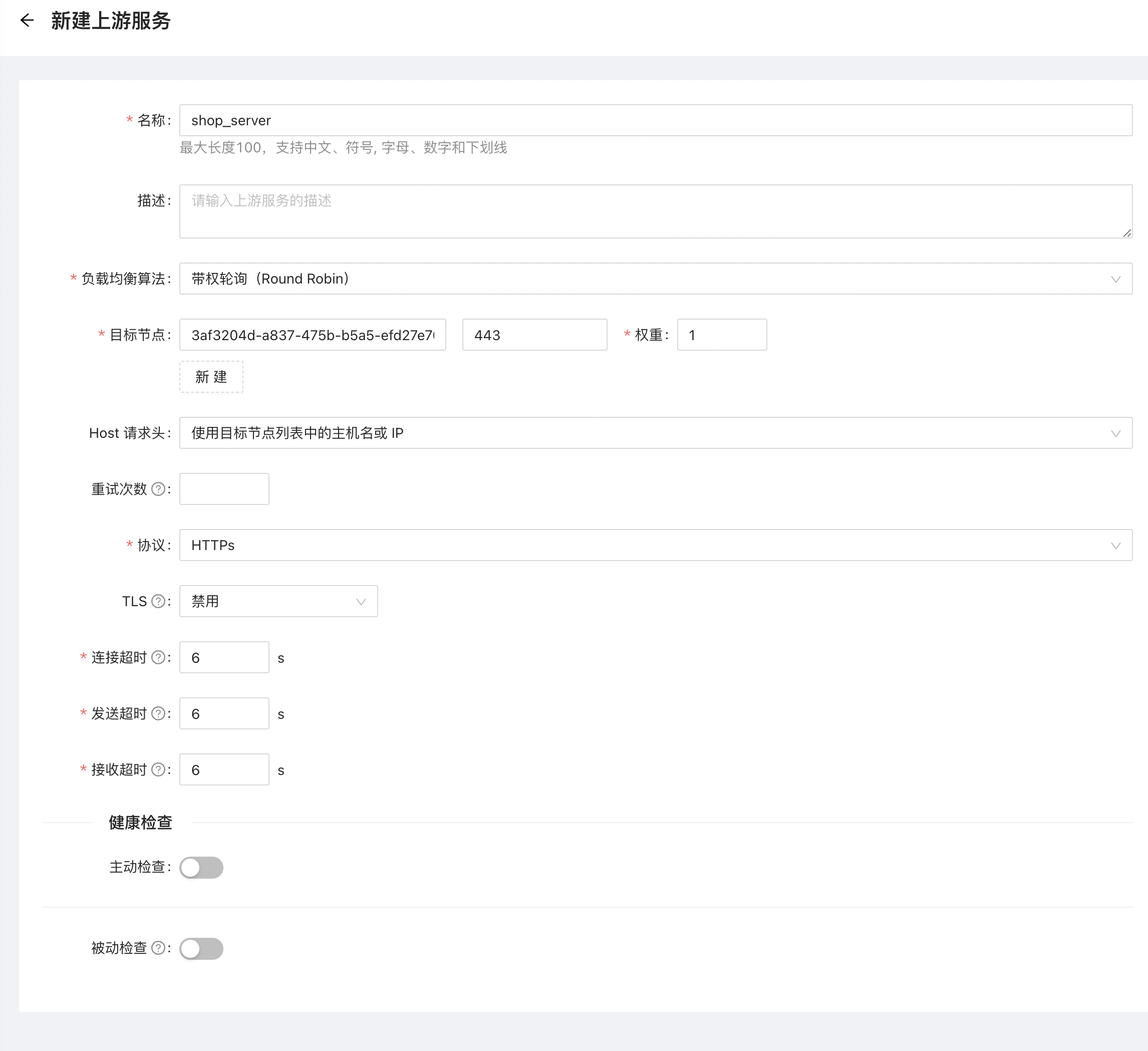
新建 API 并发布
根据设计,我们总共需要创建三个 API。以CreateProduct为例。
参考文档 新建 API。
在【步骤10: 填写表单】中,使用如下配置:
名称: shop_server_CreateProduct
上游服务: 选择上一步中创建的 shop_server
路径: /products
HTTP 方法:GET
API 上线:开启
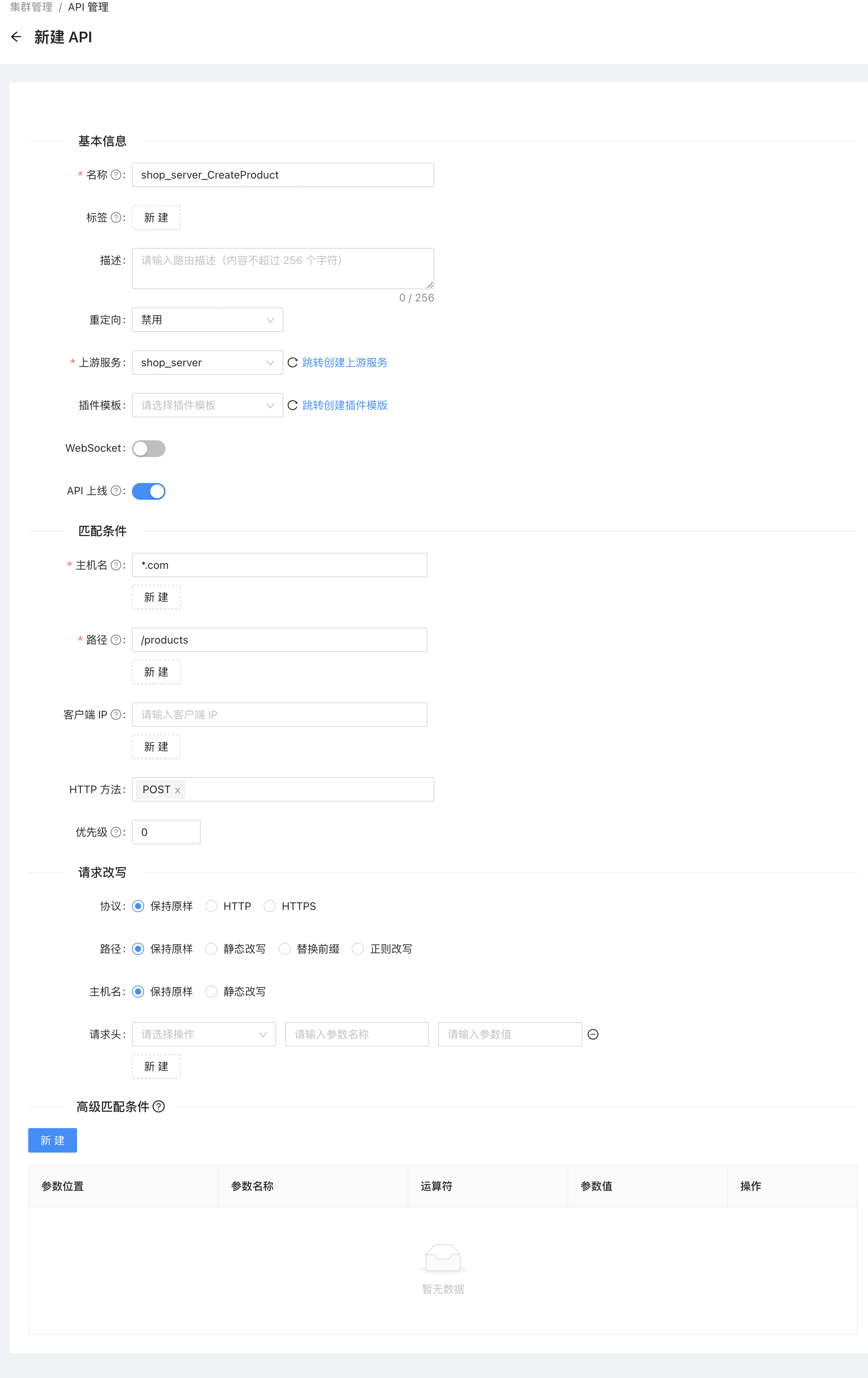
批量导入 API
可以通过导入的方式快速创建多个 API,无需手动录入。
导入 OpenAPI
参考文档 导入 OpenAPI。
在【步骤10: 填写表单】中,使用如下配置:
导入任务名称: shop_server
上传文件:shop.yaml
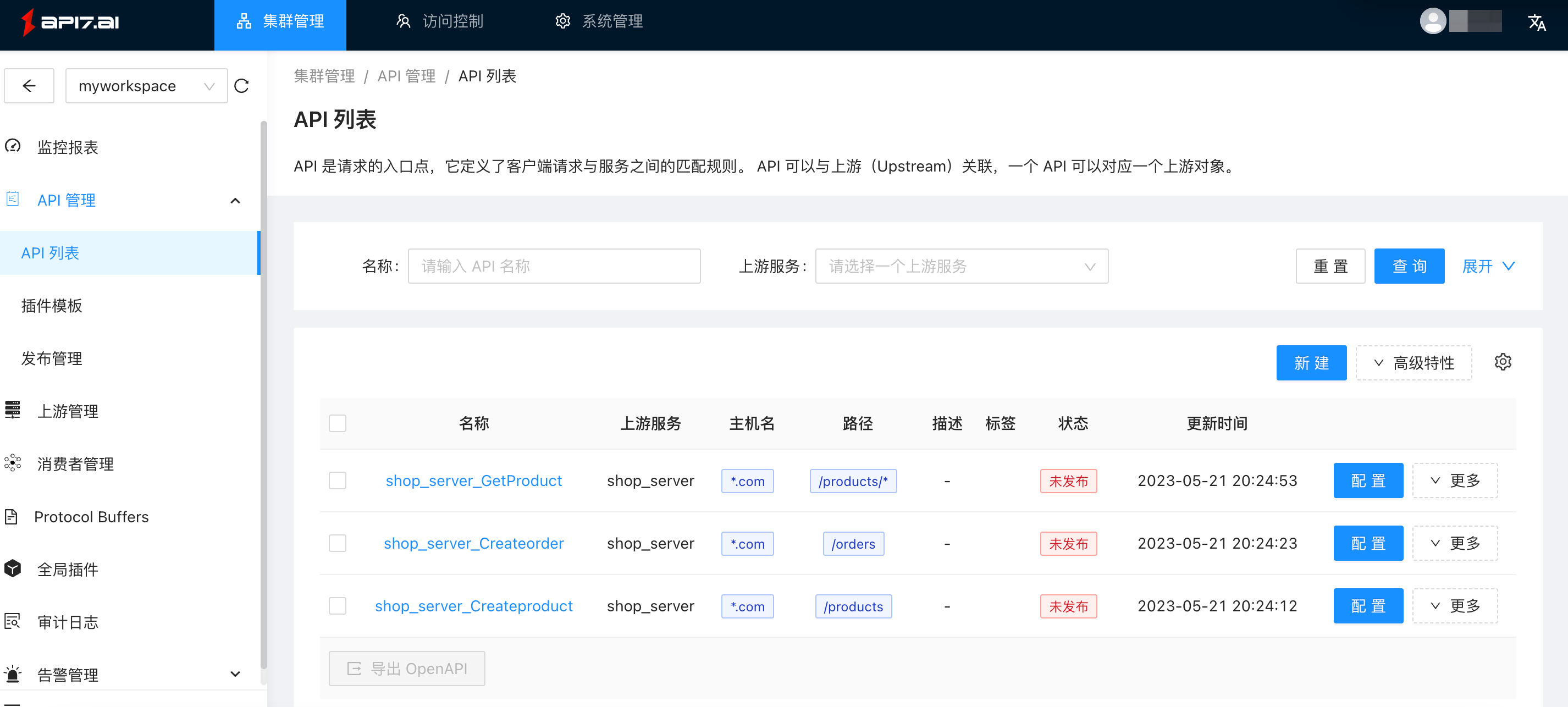
配置上游
参考文档 配置上游, 修改为正确的目标节点。
在【8. 点击对应上游的 配置 按钮】中,选择刚才导入 OpenAPI 时自动生成的shop_server 上游。
在【9. 编辑上游的属性】中,编辑以下属性:
目标节点: Mock Server 的地址
端口: 443
Host 请求头:使用目标节点列表中的主机名或 IP
协议: HTTPs
权重: 1
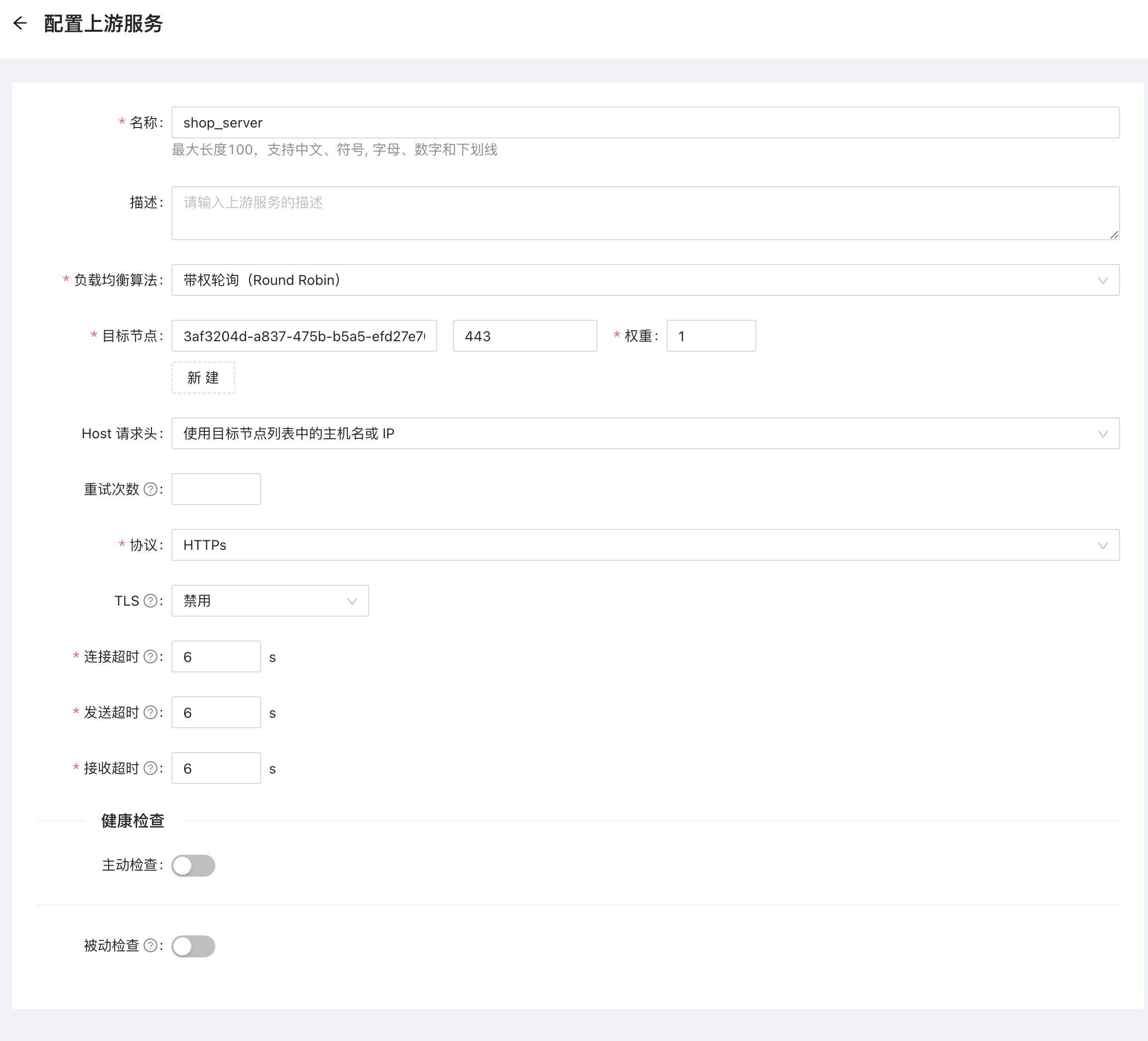
API 上线
参考文档 API 上线, 将刚才导入的 API 变为发布状态。
验证
通过 API7 网关地址访问对应 API:
curl '${API7_GATEWAY_ADDRESS}/products' \
-H "Host: www.test.com" \
-X POST
--data '{
"name": "iPhone 13 Pro",
"price": 999.99
}'
收到符合预期的返回:
{
"id": 1
}